Video, které jste natočili ve špatné orientaci, vám znepříjemňuje den, že? Radujte se! Ukážeme vám, jak převrátit video v telefonu Android pomocí nejprominentnějších aplikací současnosti, abyste nemuseli ztrácet čas pořizováním dalšího snímku, abyste získali dokonalý snímek. Nedělejte si starosti s tímto procesem, protože jsme poskytli nejjednodušší pokyny, které můžete dodržovat, pokud nejste technik! Máte tedy zájem dozvědět se více o úžasných nástrojích pro Android při přetáčení videa? Podívejte se na tyto užitečné nástroje!
Část 1. Aplikace pro převracení videa o tom, jak převrátit nebo zrcadlit video v systému Android
Je potěšením, že Google Play má širokou škálu aplikací pro uživatele chytrých telefonů Android. Proto je překlápění videí na Androidu tak jednoduché, jak jen to jde. Jedná se o chytré a praktické nástroje, které můžete použít k převrácení videa na zařízeních Android, aniž byste museli přepínat na stolní počítač. Zde jsou výkonné nástroje, které můžete používat pomocí telefonu Android.
1. Flip Video FX
Tato aplikace je určena k překlápění videí v systému Android a podporuje jak natáčení videa, tak výběr již existujícího videa pro proces převrácení. Jak je to jednoduché, tento program má v celém procesu úprav vložené reklamy. Níže jsou uvedeny kroky, jak horizontálně převrátit video na Androidu pomocí Flip Video FX.
Krok 1Spusťte aplikaci
Přejděte na Google Play, stáhněte si a nainstalujte Flip Video FX. V hlavním rozhraní vyberte Spusťte Flip volba. Poté z alba nebo při natáčení videa vyberte video, které chcete převrátit.
Krok 2Nastavte časový rámec
Přetažením posuvníku zleva doprava nebo naopak určete počáteční a koncový časový rámec překlopeného videa.
Krok 3Počkejte na výsledné video
Poté klikněte na ikonu Start a počkejte na dokončení exportovaného videa. Poznámka: Tato aplikace funguje pouze na zařízeních Android při vodorovném převracení videí.
2. InShot
InShot je nástroj pro úpravu vizuálního obsahu, který udělá veškerou práci při vašich problémech s úpravami. Umožňuje vám upravovat fotografie, vytvářet videa a vytvářet koláže z vašich alb. Díky jedinečným funkcím této aplikace pro Android můžete přidávat text a nálepky, stříhat a ořezávat, měnit tempo, otáčet a překlápět videa. Omezuje se však na překlápění videí z horizontálního na vertikální na Androidu. Podívejte se na kroky, jak vodorovně přetočit video na Androidu pomocí nástroje InShot na vašem zařízení Android.
Krok 1Spusťte aplikaci
Stáhněte a nainstalujte aplikaci Inshot.
Krok 2Vyberte Video
Z hlavní nabídky vyberte Video. Poté vyberte video z knihovny, které chcete převrátit.
Krok 3Překlopte video
Udeř Převrátit ikonu a klikněte Uložit v pravé horní části rozhraní.
Inteligentní otočení a převrácení videa
Nástroj Smart Video Rotate and Flip je užitečný nástroj pro horizontální otočení videa na zařízení Android. Zde jsou pouze omezené možnosti úprav, ale všechny jsou zaměřeny na otáčení a překlápění videí. Podívejte se na níže uvedené kroky a zjistěte, jak tuto aplikaci získat pro sebe.
Krok 1Spusťte nástroj
Stáhněte a nainstalujte aplikaci z Google PlayStore.
Krok 2Načtěte natočené video
Po instalaci stačí kliknout na Vybrat tlačítkem vyberte video, které chcete otočit.
Krok 3Počkejte na převrácené video
Chcete-li začít převracet video, klikněte na Trojúhelník ikona. Klikněte Aplikovat pro uložení změn.
Část 2. Profesionální způsob zrcadlení videí na Windows a Mac
Poté, co se naučíte zrcadlit přetočit video na Androidu, měli byste se také naučit, jak převrátit video na Windows a Mac v případě, že váš telefon přestane fungovat kvůli vadnému připojení k internetu nebo jiným nepředvídatelným okolnostem. AVAide Video konvertor je výkonný nástroj navržený tak, aby vám pomohl vyřešit vaše problémy.
AVAide Video konvertor
AVAide Video konvertor je dnes nejúčinnější aplikace pro překlápění videa! Jednou z výrazných přátelských funkcí tohoto nástroje je snadno použitelný editor videa. Videa můžete upravovat, otáčet, rozdělovat, ořezávat, vylepšovat, komprimovat a co je nejdůležitější, můžete svá videa během okamžiku převrátit, aniž byste utrpěli jejich kvalitu. Pokud tedy chcete svá videa snadno a bez potíží převrátit, je to pro vás to nejlepší řešení. Níže jsou uvedeny kroky, jak převrátit video pomocí systému Windows nebo Mac.
Krok 1Stáhněte si aplikaci
Chcete-li začít, stáhněte si AVAide Video konvertor pomocí níže uvedeného tlačítka stahování. Po stažení aplikace ji nainstalujte a spusťte v počítači.

zkuste to Pro Windows 7 nebo novější
 Bezpečné stahování
Bezpečné stahování
zkuste to Pro Mac OS X 10.13 nebo novější
 Bezpečné stahování
Bezpečné stahováníKrok 2Přidejte soubor videa
Poté můžete přidat své video kliknutím na Přidat soubory v levém horním rohu rozhraní. V opačném případě můžete přetáhnout video na Plus tlačítko (+).

Krok 3Přizpůsobte přidané video
Po přidání videa ho otočte v sekci úprav aplikace. Vybrat Upravit ikonu v levém dolním rohu miniatury videa.
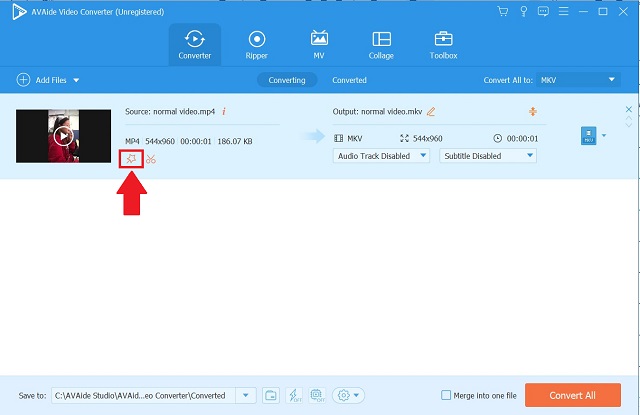
Krok 4Překlopte video
Poté vyberte požadované možnosti převrácení a klepněte na OK tlačítko pro uložení úprav.
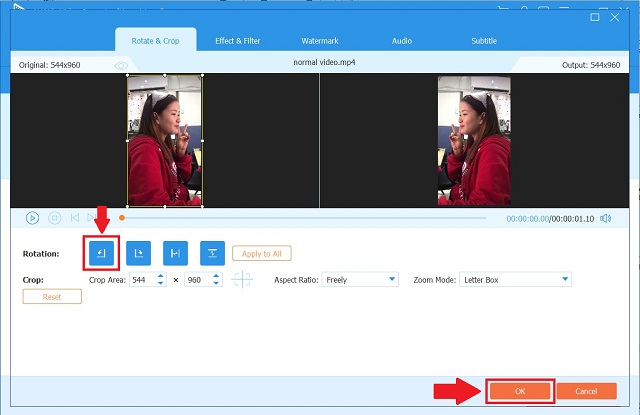
Krok 5Uložte převrácené video
Po dokončení všech předchozích kroků se vraťte do Konvertor a klepněte na Převést vše a poté chvíli počkejte, než bude video plně převedeno.
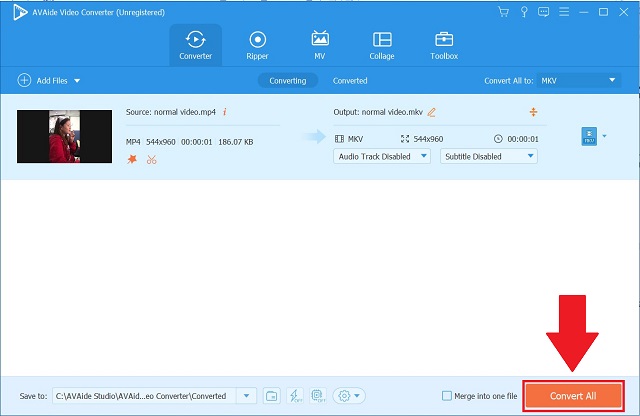
Část 3. Nejčastější dotazy o tom, jak převrátit video v systému Android
Jakou aplikaci, kromě iMovie, použiji k převrácení filmu na Macu?
Můžeš použít AVAide Video konvertor protože je to účinný nástroj, který je kompatibilní s Mac i Windows.
Sníží se kvalita mého videa, když použiji AVAide Video Converter?
Ne, své video můžete exportovat bez ztráty kvality AVAide Video konvertor.
Jaké jsou další aplikace v systému Windows, kde mohu převrátit svá videa?
Můžete použít DVDFab ToolKit a VideoCruise. Nicméně, AVAide Video konvertor všechny tyto zmíněné nástroje předčí.
Tak, tady to máte. Nemusíte si dělat starosti, pokud bylo vaše video zachyceno v nevhodném měřítku, protože tento příspěvek již obsahuje nejjednodušší a nejjednodušší řešení, jak přetočit video na Androidu. Posledně jmenované řešení je naopak záchranou, pokud je pro vás křivka učení příliš strmá. Existuje mnoho způsobů, jak převrátit video v systému Android, například Flip Video FX, InShot, Smart Video Rotate a Flip. Můžete také použít svůj osobní počítač s posledním řešením, kterým je AVAide Video Converter. Doufejme, že vám tyto jednoduché a snadné nástroje pomohou.
Vaše kompletní sada nástrojů pro video, která podporuje více než 350 formátů pro převod v bezztrátové kvalitě.
Otočit a převrátit video
- Převrácení videa na Windows, Mac, online a na mobilu
- Otočte video online
- Otočte video v Premiere Pro
- Otočte videoklip v iMovie
- Otočte video na iPhone
- Otočte video v systému Android
- Nejlepší aplikace pro otáčení videa pro Android a iOS
- Otočte video pomocí desktopových, online aplikací, aplikací pro iPhone a Android
- Přetočte video online
- Otočte video MP4
- Jak VLC otočit video
- Otočte video ve Final Cut Pro
- Přetočte video na Androidu
- Otočte video pro Instagram
- Otočte video o 180 stupňů
- Jak ruční brzda překlápět videa
- Překlopit videa v programu Windows Media Player




